Så här aktiverar du Windows 8 efter en installation eller maskinvaruuppgradering
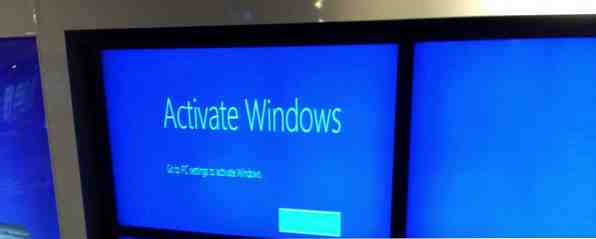
Windows 8 kräver en online-aktivering med Microsoft innan alla funktioner är tillgängliga för dig. Om du installerar Windows själv eller uppgraderar datorns maskinvara måste du återaktivera Windows. Vissa dolda alternativ kan startas via dialogrutan Kör.
Aktivering 101
Det kan hända att du måste aktivera Windows 8 efter att du har uppdaterat datorns maskinvara. Ska du uppgradera eller reparera datorn? Ska du uppgradera eller reparera din dator? Datorer åldras snabbt. På ett år mognar de, om tre år blir de äldre och efter fem år är de redo för pensionering. Både nördar och lediga användare har blivit vana vid - eller irriterad av ... Läs mer .
Windows upptäcker ändringar till moderkortet, hårddisken, processorn och andra systemkomponenter. Den avaktiverar sig efter att ha märkt några för många förändringar - i så fall måste du aktivera det efteråt.

Vi täckte detta när vi tittade på hur man gör en Windows 7-dator äkta igen Hur man gör din Windows 7-dator äkta igen efter en hårdvaruuppgradering Så här gör din Windows 7-dator äkta igen efter en hårdvaruuppgradering "Din aktiveringsperiod har löpt ut. måste aktivera Windows. " Triggered av en hårdvaruuppgradering eller efter en ny installation, är detta Microsofts sätt att se till att du använder Windows enligt licensvillkoren. Läs mer - en avaktiverad Windows-installation kan övervägas “oäkta” om det finns ett problem med produktnyckeln.
Om du installerar Windows 8 Så här återställer du, uppdaterar eller återställer Windows 8-installationen Så här återställer du, uppdaterar eller återställer Windows 8-installationen Utöver den vanliga systemåterställningsfunktionen har Windows 8 funktioner för "uppfriskande" och " återställer "din dator. Tänk på dessa som sätt att snabbt installera om Windows - antingen hålla dina personliga filer eller radera ... Läs mer från början, du måste aktivera Windows själv. Du kan också behöva återaktivera Windows om Microsoft upptäcker din nyckel är piratkopierad eller i bruk på flera datorer. Systemet är utformat så att du använder en legitim Windows-licens och att du inte använder den på många olika datorer.
Reaktivera Windows kräver en legitim nyckel. Du får uppgradera datorns maskinvara och du får också installera din Windows-licens på en ny dator så länge du har tagit bort den från tidigare datorer. Dessa åtgärder kommer att förhindra automatisk aktivering, så du kan behöva ringa en Microsoft-representant i telefonen.
Så här aktiverar du Windows
Du kan aktivera Windows från datorns inställningsapp. Tryck Windows-tangent + C Varje Windows 8-genväg - gester, skrivbord, kommandorad Varje Windows 8-genväg - gester, skrivbord, kommandorad Windows 8 handlar om genvägar. Personer med beröringsaktiverade datorer använder beröringsbevakningar, användare utan beröringsenheter måste lära sig genvägar, kraftanvändare använder tangentbordsgenvägar på skrivbordet och nya kommandoradsgenvägar, och ... Läs mer eller svep in från höger om du vill öppna berlocken, tryck på inställningar, och knacka på Ändra PC-inställningar.
Du får se en Aktivera Windows alternativ här om Windows inte är aktiverat ännu. Du kan också navigera till PC och enheter > PC info för att se om Windows är aktiverat.

Använd Aktivera knappen för att försöka aktivera din Windows-installation automatiskt med Microsoft via Internet. Om ett fel hindrar Windows från att aktivera, kan du se mer information om det här. Utför en webbsökning för ditt specifika felmeddelande om du behöver hitta mer specifik information.

Om du inte kan aktivera Windows online kan du ringa Microsoft och aktivera via telefon. Du kommer att bli ombedd att lämna information och förklara din situation. Om du till exempel har uppgraderat hårdvaran och Windows inte längre aktiverar, beskriv vad du har gjort när de frågar. De ger dig en kod som du kan ange på din dator för att återaktivera Windows.
Om du inte ser funktionen aktivera via telefon kan du hoppa direkt till den. Tryck Windows-tangent + R för att öppna dialogrutan Kör. Typ Slui 4 i dialogrutan Kör och tryck på Enter.

Välj ditt land och Microsoft ger dig ett lokalt telefonnummer och ett installations-ID. Ring telefonnumret Hur man ringer upp telefoner från din Android-Tablet Så här ringer du till telefoner från din Android-Tablet Om du vill ringa från din Android-surfplatta kan dessa appar hjälpa dig. Läs mer och ange ditt installations-ID.
Denna process är normalt automatiserad, men du kan prata med en Microsoft-kundtjänst om du behöver.

Så här ändrar du produktnyckeln
Du kan behöva ändra din installerade Windows-produktnyckel Fyra platser för att hitta din Windows 8-produktnyckel Fyra platser för att hitta din Windows 8-produktnyckel Med Windows 8 blev det svårare att hitta den 25-siffriga produktnyckeln. Men du måste fortfarande ladda ner installationsmedia eller installera på en maskin som inte kom förinstallerad med Windows 8. Läs mer i vissa fall.
Använd Ändra produktnyckel knappen i informationsfönstret för PC för att ange en ny produktnyckel för Windows. Du kommer att kunna aktivera Windows normalt efteråt.

Den här knappen kanske inte alltid visas. Om du inte kan ändra produktnyckeln härifrån, ta kommandoraden. Tryck Windows-tangent + R för att öppna dialogrutan Kör, skriv Slui 3 i dialogrutan Kör, och tryck på Enter.

Ange din nya produktnyckel. Du kan aktivera Windows normalt efteråt.

De flesta Windows-användare behöver inte göra det här
Detta är inte något som de flesta Windows-användare kommer att behöva ta itu med. Du behöver vanligtvis bara aktivera Windows själv om du installerar din egen kopia av Windows eller uppgraderar datorns maskinvara. Detta borde vara ganska enkelt - även om aktiveringsprocessen misslyckas kan du prata med en kundsupportagent och få dem att aktivera Windows för dig.
Det finns verktyg från tredje part som försöker kringgå Windows-aktivering som är tillgänglig online. Du ska inte använda dessa. Dessa verktyg är emot licensavtalet kan bryta eftersom Microsoft introducerar nya uppdateringar till Windows och kan innehålla skadlig kod 10 steg att ta när du upptäcker skadlig kod på datorn 10 steg att ta när du upptäcker skadlig kod på datorn Vi skulle vilja tro att Internet är en säker plats att spendera vår tid (hosta), men vi vet alla att det finns risker runt varje hörn. E-post, sociala medier, skadliga webbplatser som har fungerat ... Läs mer om du laddar ner dem från skuggiga fildelsningssidor.
Har du någon erfarenhet av Windows-aktivering, eller några tips för att navigera i activation-by-phone-systemet? Lämna en kommentar och dela dem!
Bildkrediter: Karl Baron på Flickr
Utforska mer om: Datorunderhåll, Windows 8.


